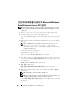Users Guide
Windows Small Business Server 2011 설치 123
7
사용
조건을
읽어
보고
설치를
계속하려면
동의함을
선택한
후
다음을
클릭합니다
.
원하는
설치
유형을
선택하십시오
화면이
표시됩니다
.
8
새
운영
체제로
업그레이드하려면
업그레이드를
선택합니다
.
9
운영
체제를
새로
설치하는
경우
사용자
지정
(
고급
)
을
선택합니다
.
Windows
를
설치할
위치를
지정하십시오
화면이
표시됩니다
.
10
운영
체제를
설치할
파티션을
지정합니다
.
주: 시스템에 저장 장치 컨트롤러 드라이버가 설치되어 있지 않으면 하
드 드라이브 파티션을 만들 수 없습니다. 설치하는 동안 대용량 저장 장
치 드라이버를 제공해야 하는 경우도 있습니다. 드라이버 디스켓, CD,
DVD 또는 USB 드라이브 매체의 루트 디렉터리에 필요한 드라이버 파일
을 다운로드하십시오.
자세한 내용은 124페이지의 "장치 드라이버 매체
만들기"를 참조하십시오. 설치 중에 드라이버를 제공하려면
Load Driver
(
드라이버
로드
)
를 클릭합니다. 드라이버를 찾아 선택하거나
Setup
(
설치
)
을 사용하여 매체를 검색할 수 있습니다.
파티션을
만들고
설치를
시작하려면
다음을
수행하십시오
.
a
드라이브
옵션
(
고급
)
을
클릭합니다
.
여러
옵션이
표시됩니다
.
b
새로
만들기를
선택합니다
.
c
파티션
크기를
MB
단위로
지정하고
적용을
클릭합니다
.
주: 최소 파티션 크기에 대한 자세한 내용은
microsoft.com/sbs
에서 제품
세부 정보 아래의 "System Requirements(시스템 요구 사항)"를 참조하십
시오.
d
확인을
클릭하여
다음
화면으로
이동합니다
.
e
새로
만든
파티션을
선택하고
다음을
클릭합니다
.
주:
시스템
파티션 유형은 선택하지 마십시오. 선택하면 하단의
다음
단
추가 강조 표시되지 않아 설치를 계속할 수 없습니다. 분할에 대한 자세
한 내용은
technet.microsoft.com
에서 "Understanding Disk Partitions(디스크
파티션 이해하기)"를 참조하십시오.
Windows
설치
화면에
운영
체제
설치
진행률이
표시됩니다
.
주: 설치를 완료하는 데 약간의 시간이 걸릴 수 있습니다.
운영
체제
설치
1
단계를
완료하면
시스템이
다시
부팅됩니다
.
설치
계속
화면이
표시됩니다
.